【実体験あり】AmazonプライムビデオのHDCP制限を解除する方法をまとめ
こんにちは、映像機器オタクのUshinです。
私は普段からFire TV Stickやプロジェクターを使ってAmazonプライムビデオを観ているのですが、ある日「HDCPコンテンツ保護基準を満たしていないため、このビデオを再生できません」というエラーに悩まされました。
同じような経験をされた方も多いと思います。この記事では、なぜHDCPエラーが出るのか、どんな対処法があるのかを、私の体験を交えながらわかりやすく解説します。
HDCPとは?なぜAmazonプライムビデオでエラーが発生するのか
HDCPとは
HDCP(High-bandwidth Digital Content
Protection)はIntelが2000年に開発した映像・音声の暗号化技術です。HDMIやDVIなどのデジタルインターフェースを通じて、高解像度の映像や音声を伝送する際に、コンテンツを暗号化して不正コピーを防止します。再生デバイスとディスプレイの両方がHDCPに対応していないと、コンテンツの再生が制限されるか、まったく再生できない場合があります。そのため、通常の手段でアマプラ動画を録画する場合は真っ黒になることになります。実は、DRM制限の動画を自由にオフラインで再生する方法があります。
簡単に言うと:
- 送信側デバイス(PC、Fire TV Stickなど)
- 受信側デバイス(テレビ、モニター、プロジェクターなど)
この両方が同じHDCP規格に対応していないと、映像が映らない仕組みです。
なぜAmazonプライムビデオでエラーが発生するのか
プライムビデオは著作権保護の要件が厳格で、次のような要因でHDCPハンドシェイクが失敗しやすい。
規格不一致(世代差):4K/HDR作品は HDCP 2.2/2.3 が前提。チェーン上(送信機器/ケーブル/AV機器/テレビ)のどこか一つでも 1.4 世代にとどまっていると、ハンドシェイクが成立せず黒画面や「著作権保護エラー」になります。たとえば“テレビだけ新調してケーブルは昔のまま”といったケースが典型です。
中間機器の非対応・相性:AVレシーバー、HDMI分配器、USB-C↔HDMI 変換アダプタ、旧式ドッキングステーションは、HDCPの中継が甘いと失敗の震源地になります。直結にすると映るのに、機器を挟むと急にエラーが出るなら、ここが疑わしいポイントです(ファーム更新や買い替えで改善することも)。
ケーブル品質・帯域不足:長年使ったHDMIケーブルや“規格不明”の安価品は、4K/HDRに必要な帯域や接点品質を満たせず、暗号化通信が不安定になりがち。Premium/Ultra High Speed 表記の短めのケーブルに替えるだけで、症状がスッと消えるケースは珍しくありません。
複数ディスプレイ混在の影響:デュアルモニター環境で、片方がHDCP非対応/旧世代だと、対応側まで巻き添えで再生ブロックされることがあります。検証時は一度 単一ディスプレイ にして出力を固定すると、原因の切り分けがスムーズです。
一時的なハンドシェイク不良:スリープ復帰、解像度やリフレッシュレートの切り替え、OS・GPUドライバ更新直後などは、認証が一瞬こけてエラー表示になることがあります。電源の入れ直し、ケーブル差し替え、再起動で復帰するなら、このパターンの可能性が高いです。
HDCP 1.4とHDCP 2.2/2.3の違い
- 🔑 ポイント
- HDCP 1.4 → フルHDまで
- HDCP 2.2 / 2.3 → 4KやHDRに必須
古いテレビやケーブルを使っていると、この差でエラーが出やすいんです。
- 要件の厳格さ:2.2/2.3は鍵管理や失効リスト運用が強化され、より厳密な認証を求める。
- 互換性の考え方:チェーン内(送信機→ケーブル→中継→表示機)のすべてが最高要件(例:2.2/2.3)を満たす必要がある。どこか一つでも満たさないと4K/HDRは不可。
- 実務上の注意:4K視聴ではHDMI 2.0/2.1相当の帯域と“Premium/Ultra High Speed”表記のケーブルを用意し、機器設定で4K/HDR出力が有効か確認する。
よくあるHDCPエラーコードとその意味(7279など)
(表示内容や番号は端末・アプリの世代で異なるが、代表的な解釈は次のとおりだ。)
- エラー 7279:HDCPの検出/認証に失敗。ディスプレイまたは中間機器・ケーブルが非対応/不安定。
- バージョン不一致系:4K要件(HDCP 2.2/2.3)を満たさずブロック。旧テレビ/古いケーブル/旧AVRが原因になりやすい。
- 中間機器エラー系:分配器・切替器・変換アダプタが暗号化を中継できず失敗。直結や機器のファーム更新で解消する場合がある。
- 一時的ハンドシェイク失敗系:スリープ復帰や解像度変更直後の不成立。再接続、電源入れ直し、ケーブル差し替えで回復することが多い。
HDCP制限を解除してプライムビデオを視聴する方法をまとめ
解決策1:HDMIケーブルとディスプレイの互換性を確認する
プライムビデオのHDCP要件は、送信機器→ケーブル→(中間機器)→表示機の“全員が同世代で対応”していることが前提です。4K/HDRは HDCP 2.2/2.3 が求められ、どこか一つでも古い規格や非対応が混ざると黒画面やエラーの原因になります。キャスト/ミラーリングを使う場合でも、最終的にはHDCP対応の整合が必要です。
→チェックリスト
- テレビ/モニター:HDCP 2.2/2.3対応の4K機(例:最新のSony/Samsung/LG、Dell UltraSharp/BenQ PDシリーズ等)。
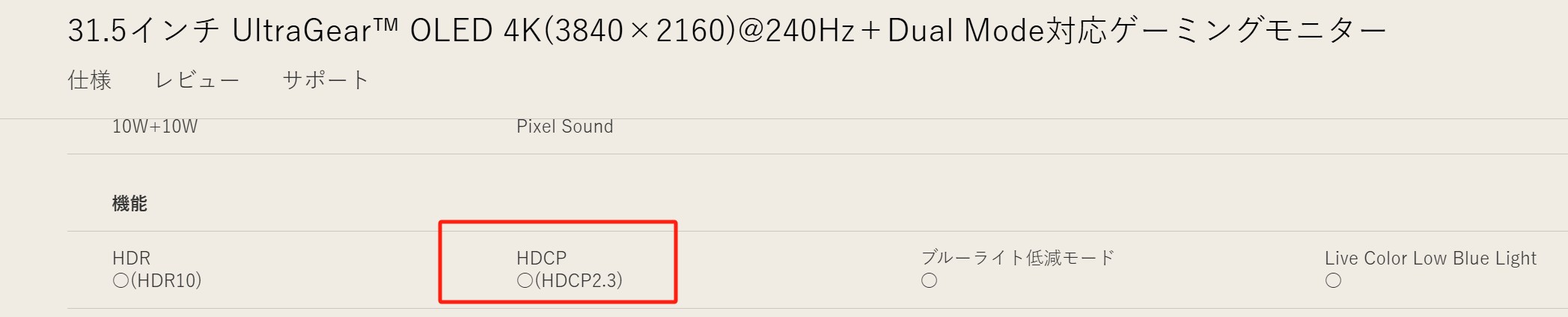
- ストリーミング端末:Fire TV Stick、Roku、Apple TVなどのデバイスは、最新ファームウェアでHDCPに対応します。
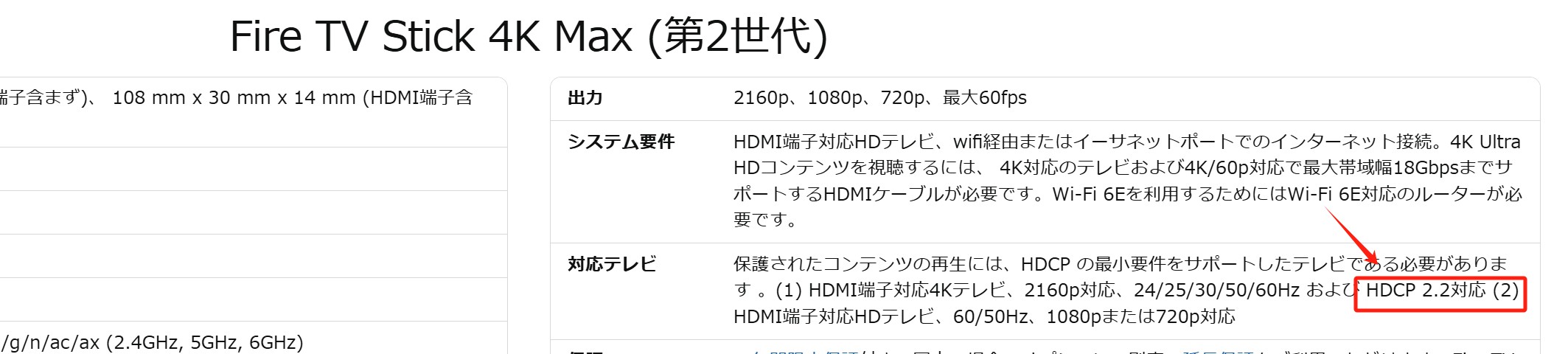
- HDMIケーブル:表記が Premium High Speed または Ultra High Speed の短めのケーブルを使用(劣化・帯域不足を回避)。
- 接続方法:まずは直結(中間機器を外す)。必要に応じて別のHDMIポートに差し替え。
- 無線ミラーリング:送受信機を同一Wi-Fiに接続し、Prime Videoアプリのキャストで出力(※一部コンテンツはミラーリング不可の場合あり)。
→手順のコツ
- ディスプレイと端末のHDCP 2.2/2.3対応を確認 → 非対応機器があれば更新を検討。
- ケーブルを交換(Premium/Ultra High Speed推奨)し、直結で再生テスト。
- うまくいかない場合は、解像度を一時的に1080pへ落として切り分け、のちに4K/HDRへ戻す。
- キャスト/ミラーリングを使う場合は、対応端末を選び、同一ネットワークで接続してからアプリのキャストアイコンで出力。
- iPhoneをテレビに接続する場合、Apple Lightning Digital AV AdapterとHDMIケーブルを使用し、テレビのふさわしいHDMIポートを選択します。
- この方法は、Amazonプライムビデオのヘルプページで推奨されており、料金を追加する可能性がありますが、法的リスクがない!
- 一部のコンテンツはミラリングできない制限があります。
- ミラリングでプライムビデオを視聴する具体的なやり方に興味がある方は下記の記事をご覧ください:Amazonプライムビデオのミラーリング制限を完全克服!大画面視聴を楽しむ最強の方法
📌 私はケーブルを替えただけで解決したこともありました。意外とケーブル劣化が原因のこともあります。
解決策2:HDMI分配器(スプリッター)を利用する【推奨モデルと接続手順】
HDCP解除機能付きHDMIスプリッターは、Fire TVなどのストリーミングデバイスから出力されるHDCP保護された信号をバイパスし、HDCP非対応または部分対応(HDCP 1.1)のテレビでも動画を再生できるようするツールです。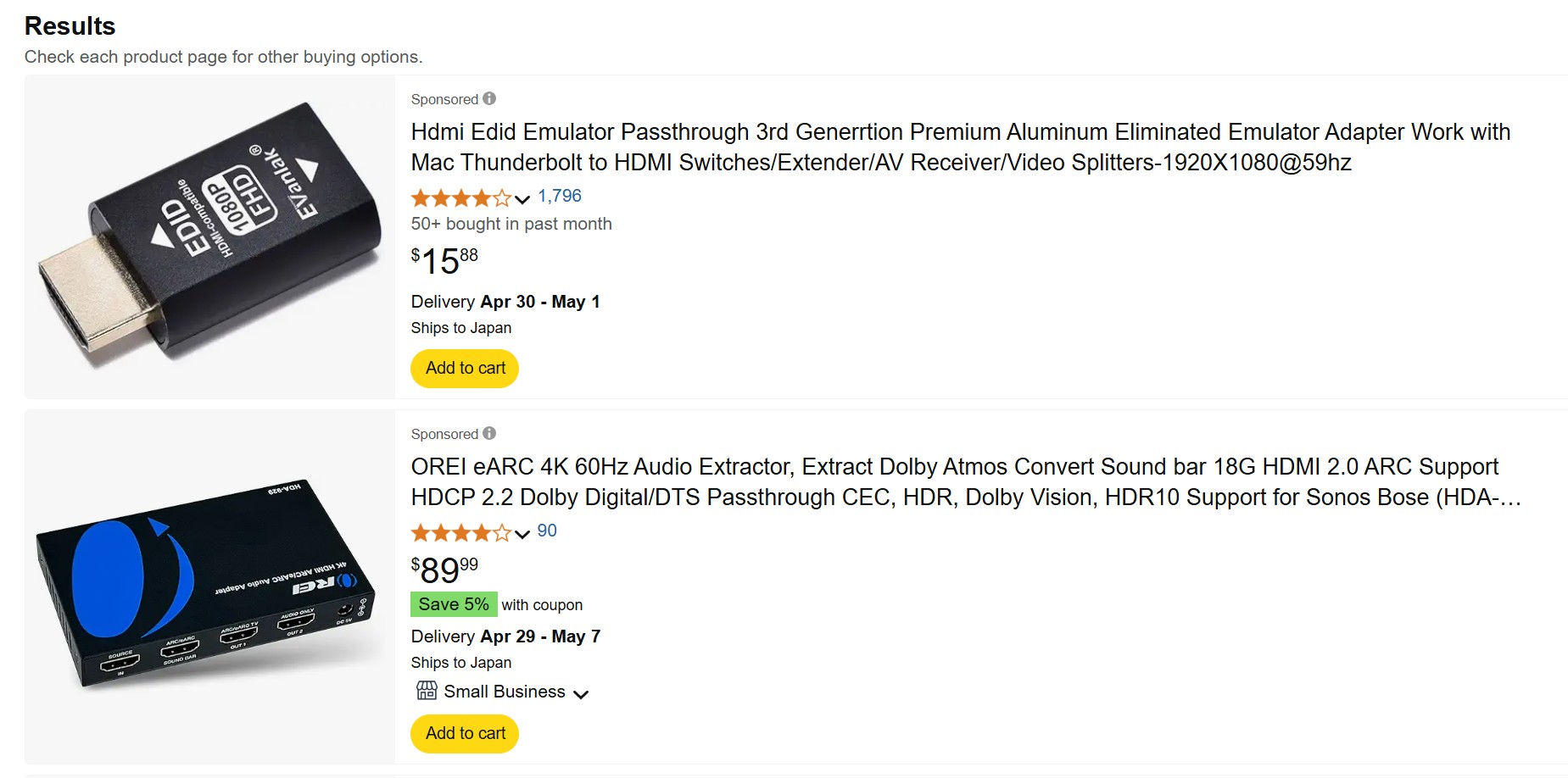
手順(購入したもののガイド書に従って操作したほうがお勧め)
- まず、Fire TV StickをHDMIスプリッターの入力ポートに接続します。
- スプリッターの出力ポート1をテレビ(HDCP 1.1対応)に接続します。残る出力ポート2を別のモニターやキャプチャーボードに接続すれば両画面で視聴できるようになります。
- 特に注意すべきのは、スプリッターに電源を供給することです(USBケーブルまたはACアダプター)。
- 前述通りに操作した後、Fire TVを起動し、プライムビデオを再生して映像が正常に流れるかどうか確認してみてください。失敗したら、購入した店舗にお問い合わせください。
解決策3:PS4/PS5のHDCP設定を無効化する
ゲーム配信と動画視聴で求められる設定が食い違うのが、PSのHDCPです。そもそも「HDCP無効化」は、ゲーム映像をキャプチャしやすくするための仕組み。一方で、Prime Video のような配信アプリはコンテンツ保護が前提なので、HDCPが無効だと再生しません。
つまり、録るときは一時的にオフ、観るときは必ずオン——この切り替えが基本になります。
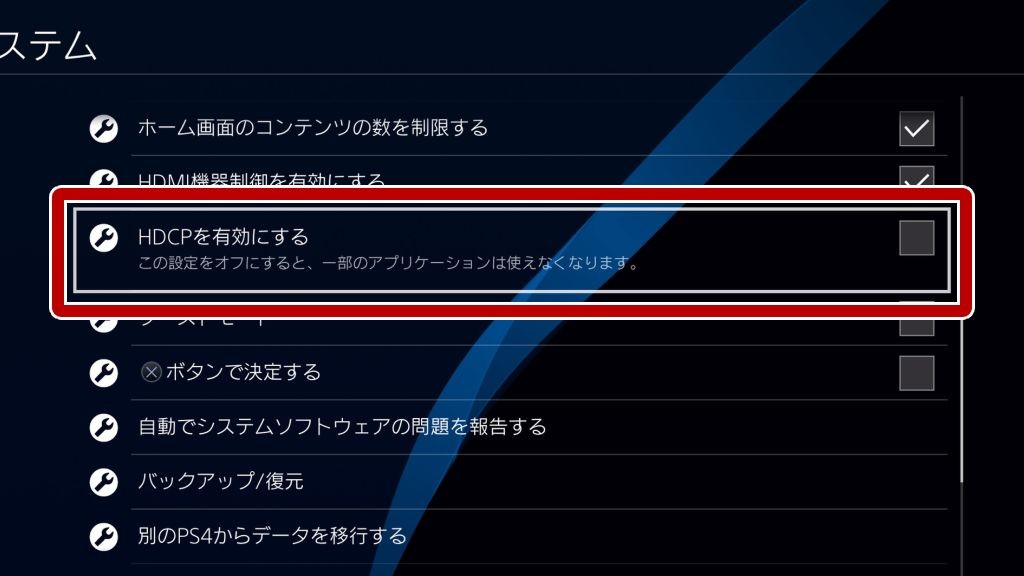
手順
- PS5:設定 → システム → HDMI → HDCPを有効にする(オン/オフを切替)。動画アプリ視聴時はオンに戻す。
- PS4:設定 → システム → HDCPを有効にする(チェックを付ける/外す)。同様に、視聴時はチェックを付ける。
トラブル解消のコツ
- 切り替え後は一度アプリを終了→再起動、必要なら本体も再起動。
- 4K/HDRが不安定な場合は、テレビ側の対応HDMIポート(4K/HDR対応と明記の端子)に接続、Premium/Ultra High Speedケーブルで直結して検証。
- AVRや分配器を挟んでいる場合は直結で切り分けてから戻す。
注意:HDCPを恒久的に無効化して動画アプリを視聴することはできません。アプリの仕様・配信権利上、視聴時は必ず有効にしてください。
解決策4:ブラウザのハードウェアアクセラレーションを無効にする
GPUドライバやデコーダとの相性でHDCPハンドシェイクが不安定になる環境では、ブラウザのハードウェアアクセラレーション(GPU支援)をオフにすると、ソフトウェア経由の描画に切り替わり再生が安定することがあります。HDCPを回避する方法ではなく、再生経路を変えて安定性を高めるための設定です。
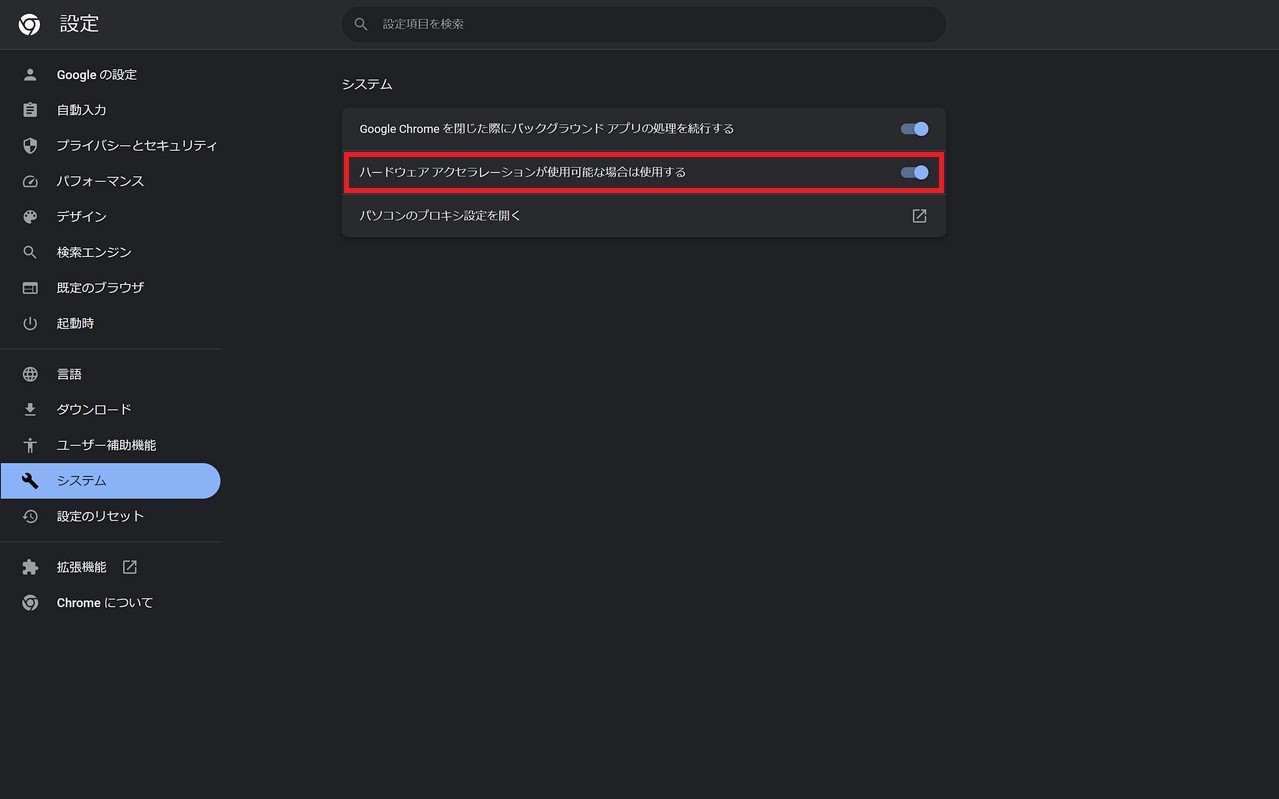
手順
- Chrome/Edge:設定 → システム → 「ハードウェア アクセラレーションが使用可能な場合は使用する」をオフ → ブラウザを再起動。
- Firefox:設定 → 一般 → パフォーマンス → 推奨設定のチェックを外す → ハードウェアアクセラレーションのチェックを外す → 再起動。
- Safari(macOS):ユーザー側で明示的にオフにできないため、再生が不安定なら別ブラウザで検証、macOSやGPUドライバ(※AppleはOS更新に含まれる)を最新化。
併せて行いたいこと
- GPUドライバ/OS/ブラウザを最新化してから再テスト。
- デュアルモニター環境なら、一時的に単一ディスプレイにして原因切り分け。
- 解像度を一時的に1080pへ落として再生確認 → 安定後に4K/HDRへ戻す。
メモ:この方法は環境依存です。改善が見られない場合は、ケーブル更新・直結・対応ポートの見直しなど物理層の対策を優先すると効果的です。
解決策5:StreamFabダウンローダーでDRM制限を根本的に回避する
HDCPの制限を完全に回避する方法として、やはりプライムビデオをダウンロードすることでしょう。動画をダウンロードすればどのように再生しても問題がないし、いわゆる制限もない。ここでは、サードパーティーな強力動画ダウンローダーStreamFab Amazon ダウンローダーでダウンロードしてオフラインで視聴する方法を推奨します:
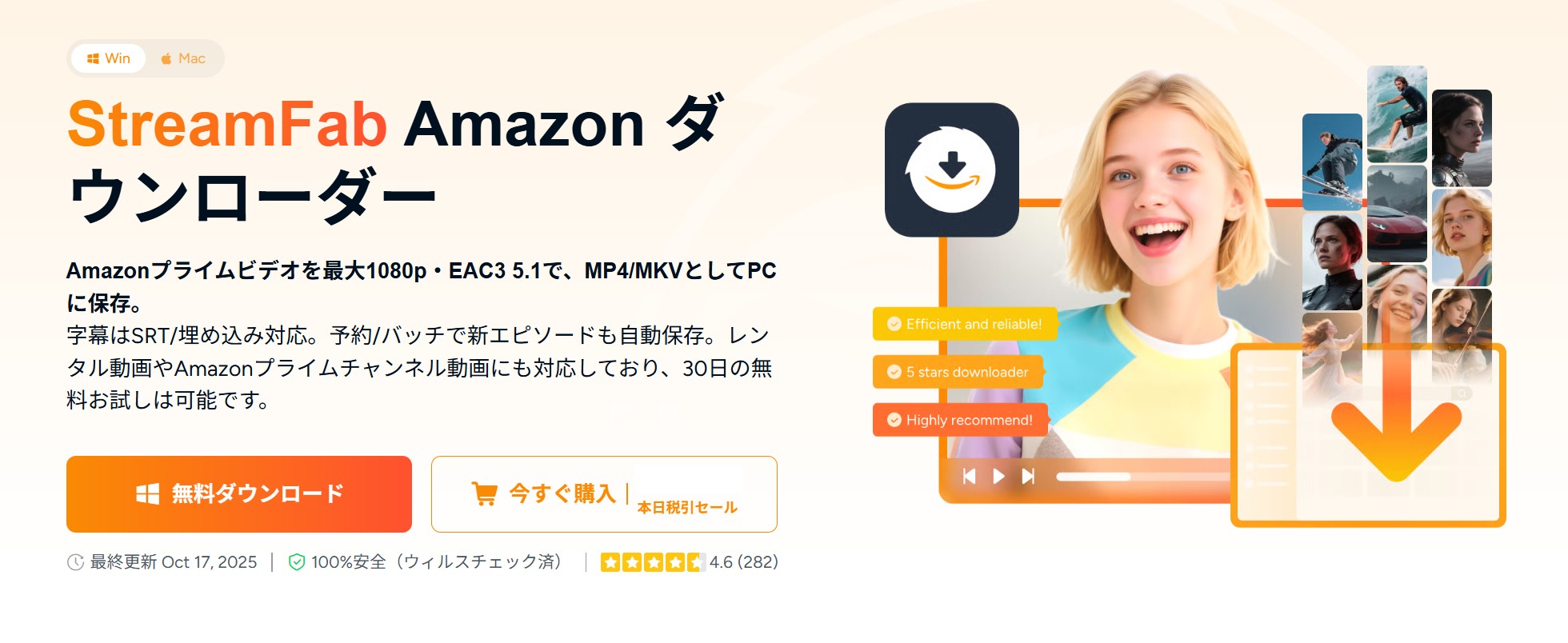
- 最大1080pの画質でプライムビデオをMP4でダウンロード。
- 出力形式、字幕や言語のカスタマイズが簡単。
- 複数のプライムビデオを一括的に保存、能率アップ。
- 24h*年中無休のアフタサービスが完備。
- Windowsだけではなく、Macでもアマプラ動画を保存できる
手順:
ソフトウェアをインストールし、プライムビデオにログインします。
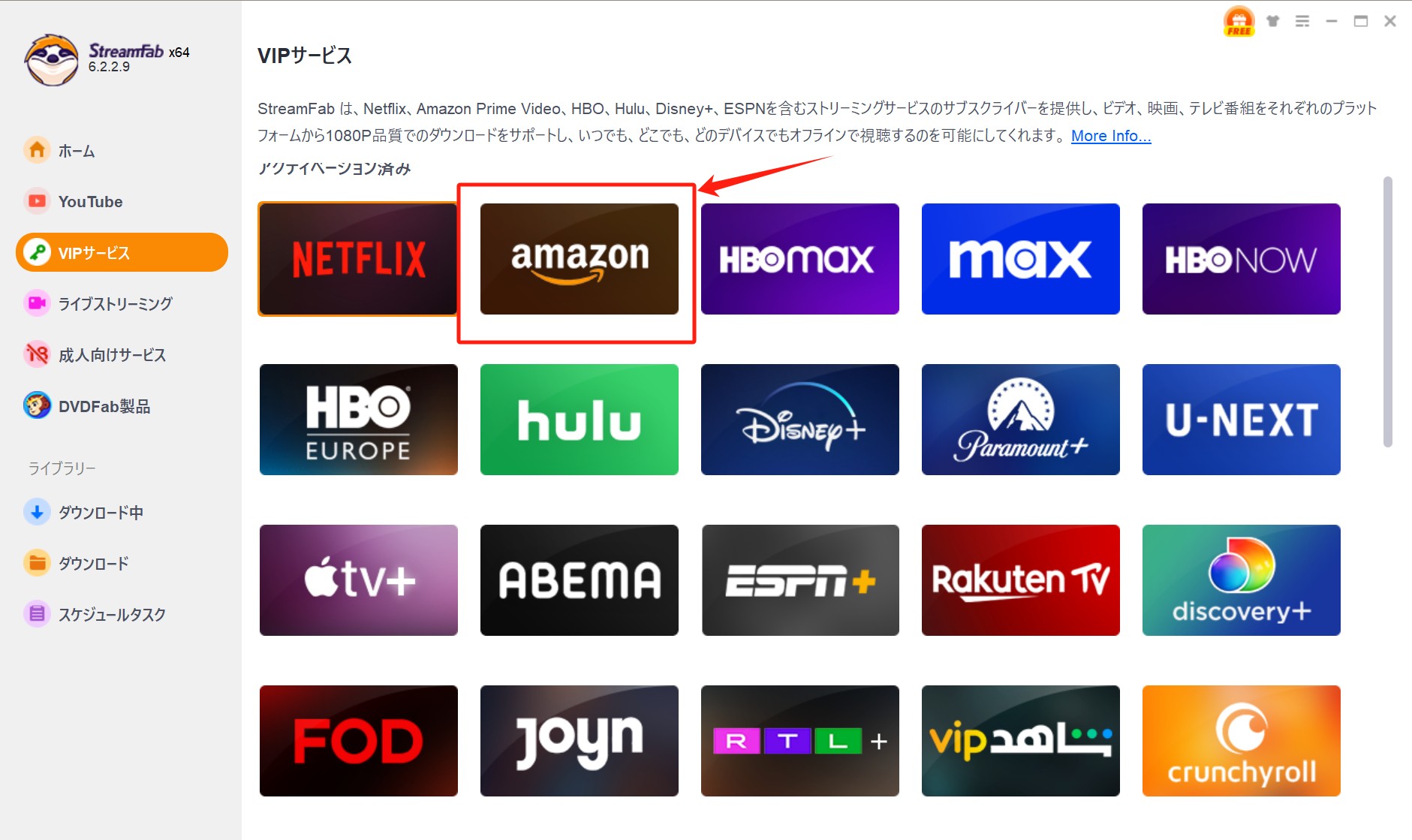
視聴したいビデオを検索して自動的にDRMを解析します。
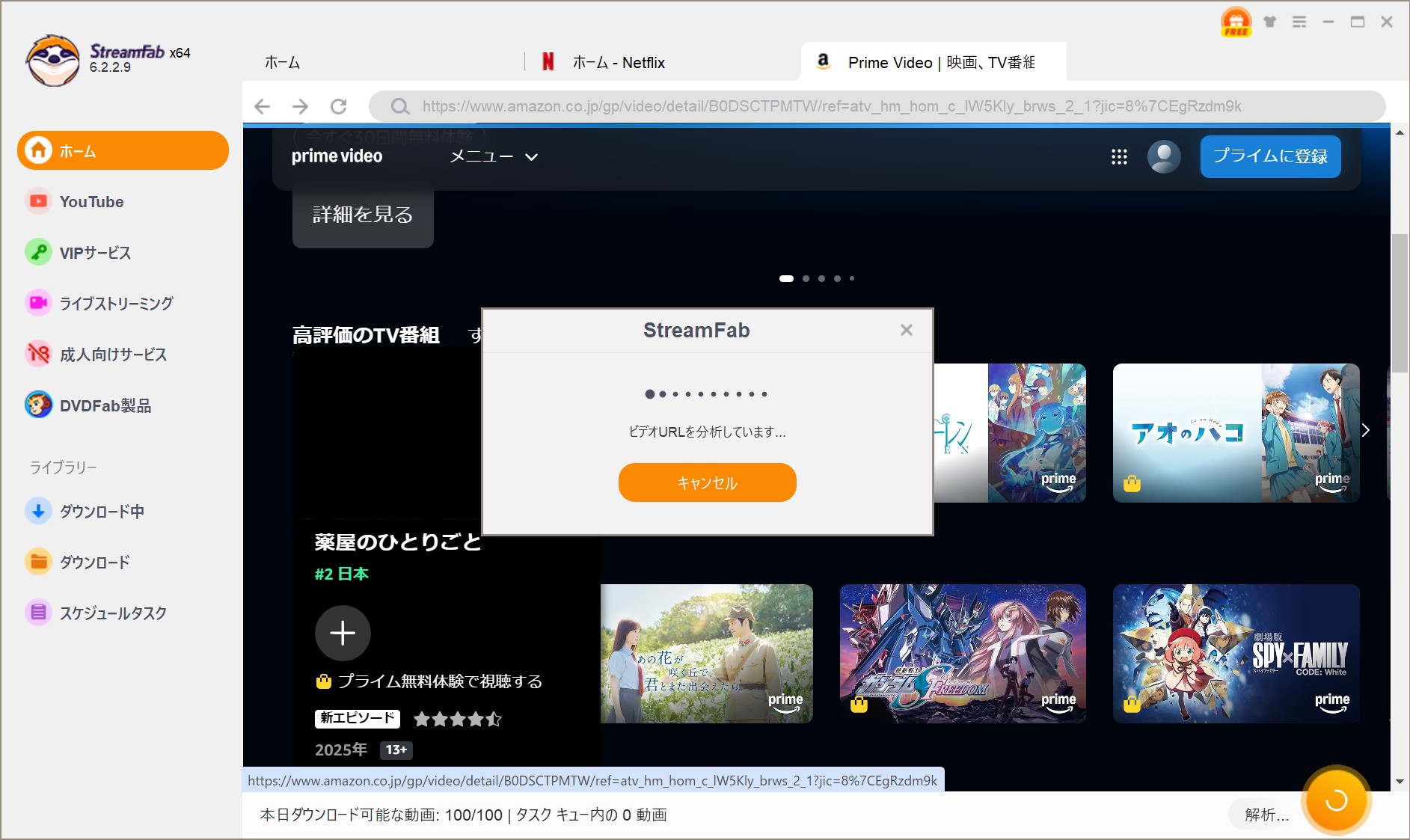
画質、字幕を選択し、「今すぐダウンロード」をクリックして始まります。
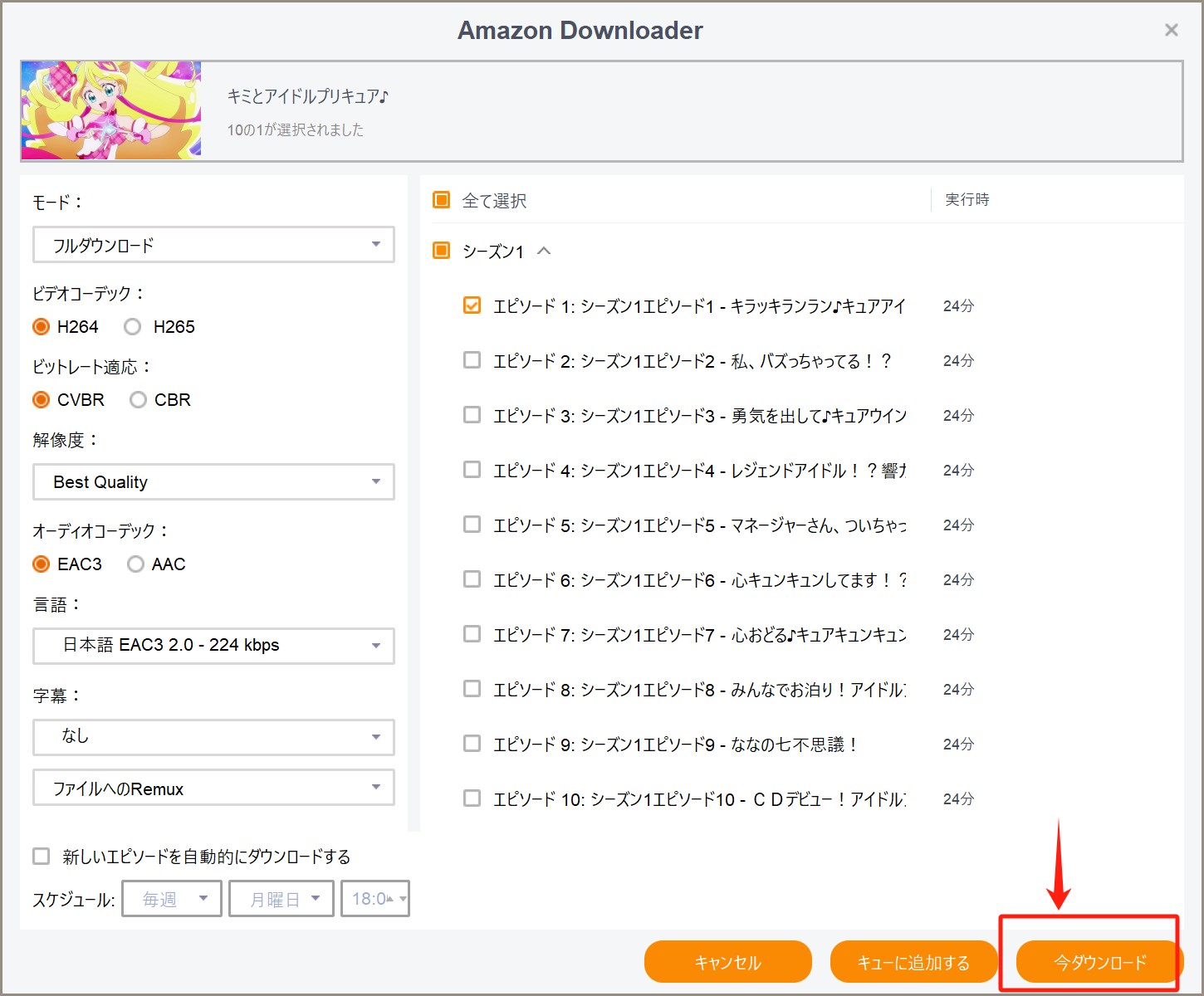
ダウンロードの動画は左側の「ダウンロード中」で進捗をチェックできます。ダウンロード済みの作品が「ダウンロード」に移行します。
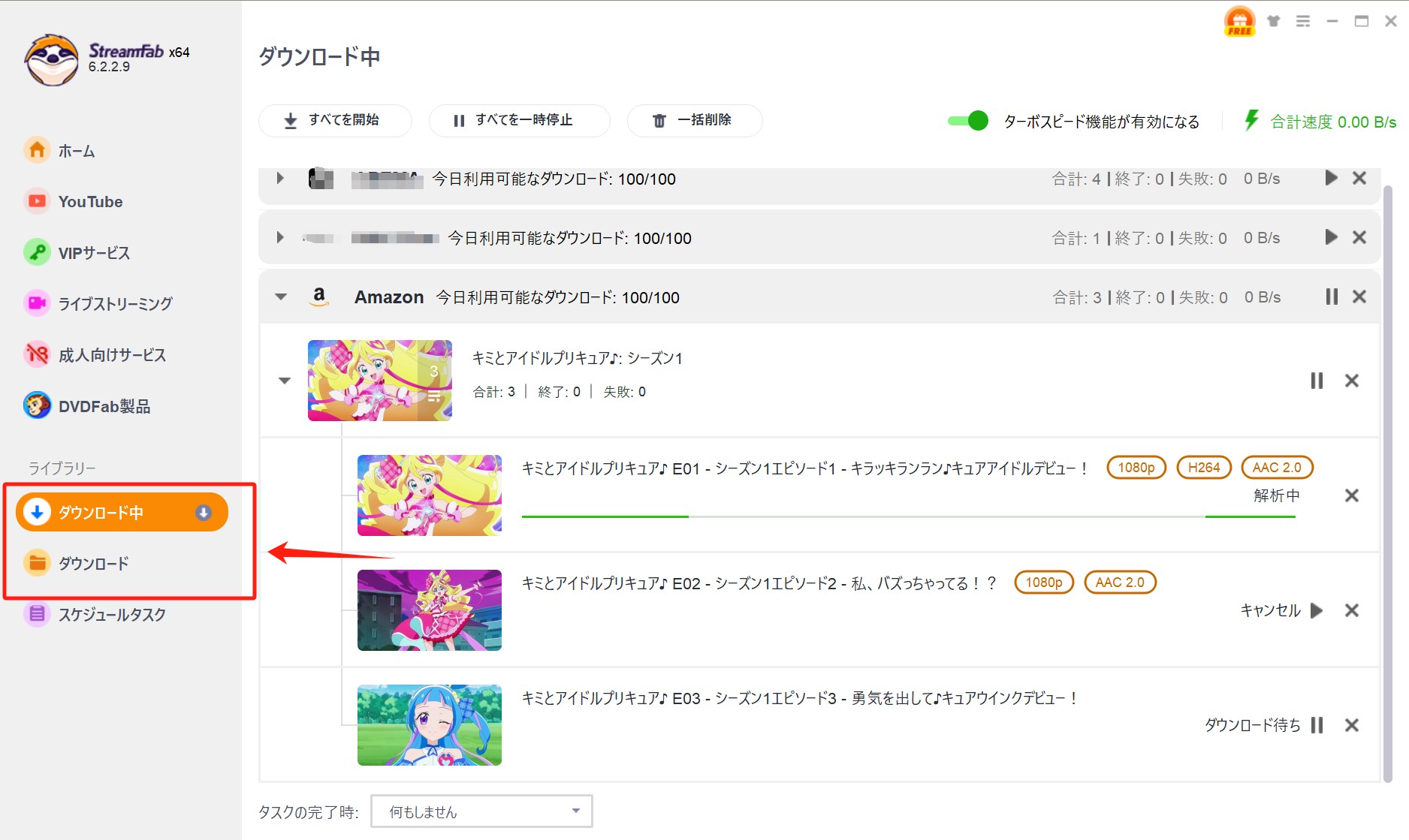
この方法は、車載ナビや非対応デバイスでの視聴にも有効です。
まとめ
HDCPエラーはややこしく見えますが、原因の大半は機器の世代差です。
私自身も「ケーブルを替えるだけで直った」「新しいFire TV Stickにしたら解決」などの体験をしました。
実際に試した経験を踏まえてまとめると:
- デバイス・ケーブルを更新(公式推奨・安全)
- キャスト・ミラーリング(簡単・合法)
- オフラインダウンロード(便利だが注意点あり)
- HDMIスプリッター(グレーゾーン、最終手段)
StreamFab Amazon ダウンローダーでプライムビデオ動画をPCにダウンロードするなら一番便利です。この問題に直面している方ご気楽に試してみましょう!






